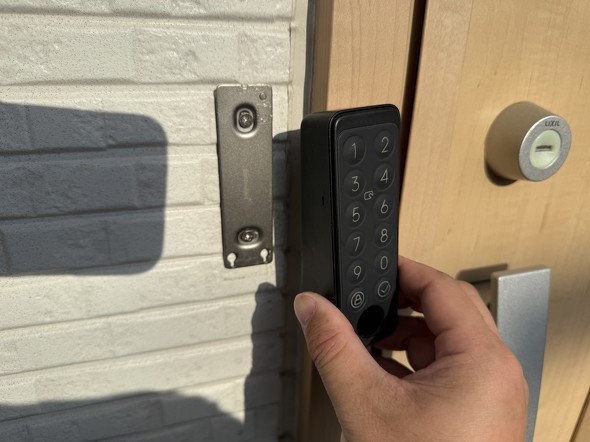「SwitchBot 顔認証パッド」を早速取り付けてみた 手ぶらで便利すぎる顔認証、その精度やスピードを動画でチェック:今どき! 買いどき! デジモノ道案内!(1/2 ページ)
SWITCHBOTが、自社のスマートロック製品と組み合わせて使える「SwitchBot 顔認証パッド」(1万6980円)を発売しました。筆者の手元に直販サイトで購入した製品が届いたので、早速自宅に取り付けてみました。
筆者の自宅は現在、「SwitchBot ロック Pro」(2台)と「SwitchBotキーパッドタッチ」を取り付けています。外出先から帰ってきたらドアの前で指紋センサーに指を押し当てて解除する──これが家族全員で当たり前になっており、読み取り精度も高いので非常に満足して使えています。
強いて言えば、指紋センサーに指を約3秒ほど押し当て続けなくてはいけないのが少し面倒で、買い物袋や荷物などを両手に抱えている場合は不便でした(ぜいたくな悩みですね)。そこで新しいSwitchBot 顔認証パッドを導入すれば、近づくだけで顔を読み取って解錠してくれるのではないか、というのが購入の動機です。
パッケージを開封
SwitchBot 顔認証パッドはSwitchBotキーパッドタッチの約2.5個分に大型化しましたが、モーション検知センサーや顔認証センサー、キーパッド、NFCリーダー、指紋センサー、表示ランプ、スピーカー、充電用のUSB Type-Cポートなど、機能が盛りだくさんとなっています。
本体の他に、以下の付属品があります。
- 取付プレートA
- 角度調整台B
- 両面テープA
- 両面テープB
- 取り付けステッカー
- クリーニングティッシュ
- 本体取り外し用ピン など
セットアップは簡単です。本体をUSB Type-Cケーブルで充電をしてから、背面にあるスライドスイッチを操作して電源を入れます。SwitchBotアプリにデバイスを登録したら、玄関の壁に台座を設置して本体を取り付けます。
壁への取り付けは、両面テープまたはネジで取付プレートAを固定して、本体をカチャッとはめ込みます。両面テープは簡単ですが、長年取り付けると跡が残ってしまうため特に賃貸の場合は注意が必要です。一方で、ネジを使う場合はネジ穴を開けるための電動ドリルや約6mmのドリルビット、ハンマーが必要となります。
我が家は道具がそろっているのでネジで固定しています。SwitchBotキーパッドタッチを取り付ける際のネジ穴を流用できるかなと思ったのですが、穴の間隔が広がっているため、新たに穴を開ける必要がありました。
さらに、充電などで取付プレートAから本体を取り外す際、本体右側に取り外し用のピン(SIMピンで代用できます)を差し込む穴があるため、約6cmほどのスペースを開ける必要があります。
しっかり水平を取って取付プレートAを固定できれば、本体もしっかりと固定されます。うまく取り付けられると気持ちがいいものですね。
関連記事
 自宅の「スマートロック」にありがちな誤解 家から締め出されないために心掛けている実践的な5つのこと
自宅の「スマートロック」にありがちな誤解 家から締め出されないために心掛けている実践的な5つのこと
スマートロックでよく聞くお困りごとは、ちょっとした心掛けで解消できる。そのコツを紹介する。 「SwitchBot 開閉センサー」で宅配ボックスやごみストッカーを“お手軽IoT化”したら在宅ワークと相性抜群だった
「SwitchBot 開閉センサー」で宅配ボックスやごみストッカーを“お手軽IoT化”したら在宅ワークと相性抜群だった
戸建て住居に設置した宅配ボックスとごみストッカーに開閉センサーを取り付けることによって、生活が便利になった。その模様をレポートしよう。 SWITCHBOT、高機能スマートロック「SwitchBot ロックUltra」を販売開始
SWITCHBOT、高機能スマートロック「SwitchBot ロックUltra」を販売開始
SWITCHBOTは、同社製スマートロックデバイスの最上位モデル「SwitchBot ロックUltra」の販売を開始した。 他社製品と比較して分かった「SwitchBot CO2センサー」の弱点 ただし多機能さでつぶしが利く買い得感はあり
他社製品と比較して分かった「SwitchBot CO2センサー」の弱点 ただし多機能さでつぶしが利く買い得感はあり
さまざまなスマートデバイスを手掛けるSwitchBotから、「SwitchBot CO2センサー」が登場した。多機能な製品を実際に試してみた。 赤外線リモコンの制限は解消された? 新登場の「SwitchBotハブミニ」Matter対応版を試す
赤外線リモコンの制限は解消された? 新登場の「SwitchBotハブミニ」Matter対応版を試す
家電も操作できるスマートリモコン「SwitchBot ハブミニ」に、Matter対応モデルが登場した。実機を使って試してみた。
Copyright © ITmedia, Inc. All Rights Reserved.
アクセストップ10
- 「これで年単位の品薄が確定」――“Crucial撤退ショック”のPCパーツショップ (2025年12月06日)
- GoogleがAndroidの更新方針を変更 年1回から小刻みに/共同通信社と加盟する48の新聞社がPerplexityの「ただ乗り」に抗議 (2025年12月07日)
- バッファローのWi-Fi 7ルーター「AirStation WSR6500BE6P」を試す 2.5Gbps対応で約2万円 コスパの良さが光る (2025年12月05日)
- 「Appleは悪。Googleは開発者を理解している味方」というEpic GamesのスウィーニーCEOが歓迎する未来は本当にバラ色なのか (2025年12月05日)
- 31.5型4Kスマートディスプレイ「LG MyView Smart Monitor 32SR73U-W」がタイムセールで4万5800円に (2025年12月05日)
- アイ・オー、Type-C接続に対応した31.5型4K液晶ディスプレイ USBドック機能も利用可能 (2025年12月03日)
- 「ASUS Dual GeForce RTX 5070」がタイムセールで8万1627円に (2025年12月04日)
- ロジクールの定番“静音”トラックボール「M575SPd」が5180円で買える! デビューに最適? (2025年12月01日)
- 64GB構成すら“絶望”が近づく中で、CUDIMMの人気が再上昇 (2025年11月29日)
- Intelの新型CPU「Core Ultraプロセッサ(シリーズ3)」を支える「Intel 18A」と「PowerVia技術」を見てきた (2025年12月02日)